Bien que Microsoft ne l'ait pas mentionné, en plus des nouveaux correctifs et améliorations, la version 25188 de Windows 11 introduit également un nouvel ensemble d'icônes animées pour l'application Paramètres.
La fonctionnalité est désactivée par défaut, mais lorsqu'elle est activée, vous remarquerez une animation spécifique basée sur l'icône lorsque vous vous déplacez entre chaque section à l'aide du volet de gauche, ce qui Microsoft décrit comme « des moments de joie délicieux et inattendus avec un but ».
Si vous souhaitez vous familiariser avec la nouvelle interface de dialogue, vous pouvez utiliser un outil tiers appelé « ViVeTool » créé par Rafael Rivera et Lucas sur GitHub pour activer la nouvelle expérience sur votre ordinateur.
Ce guide vous apprendra les étapes pour activer les icônes animées de l'application Paramètres sur Windows 11.
Activer les icônes animées sur l'application Paramètres
Pour activer les icônes animées pour les paramètres sur Windows 11 build 25188, procédez comme suit :
-
Téléchargez le ViveTool-vx.xxzip fichier pour activer la nouvelle boîte de dialogue Ouvrir avec.
-
Double-cliquez sur le dossier zip pour l'ouvrir avec l'Explorateur de fichiers.
-
Clique le Extraire tout bouton.
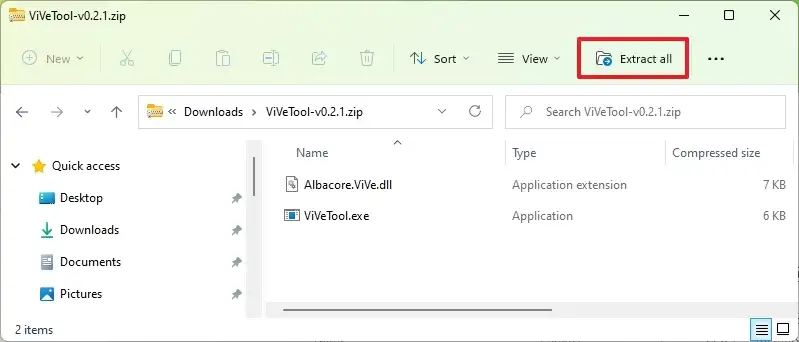
-
Clique le Extrait bouton.
-
Copiez le chemin vers le dossier.
-
Ouvrir Commencer.
-
Rechercher Invite de commandecliquez avec le bouton droit sur le premier résultat et sélectionnez le Exécuter en tant qu'administrateur option.
-
Tapez la commande suivante pour accéder au dossier Vivetool et appuyez sur Entrer:
Cd C:\FOLDER\PATH\ViveTool
Dans la commande, modifiez le chemin de l’emplacement du ViveTool.
-
Tapez la commande suivante pour activer les icônes animées sur l'application Paramètres et appuyez sur Entrer:
ViveTool /enable /id:34878152
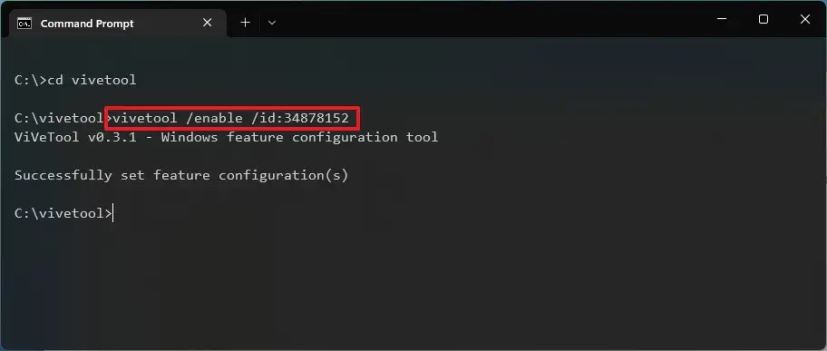
-
Redémarrer le PC.
Une fois les étapes terminées, fermez et rouvrez l'application Paramètres, et pendant que vous naviguez entre les différentes sections du volet de gauche, chaque fois que vous cliquez sur l'un des onglets, vous remarquerez une animation distincte liée à l'icône.
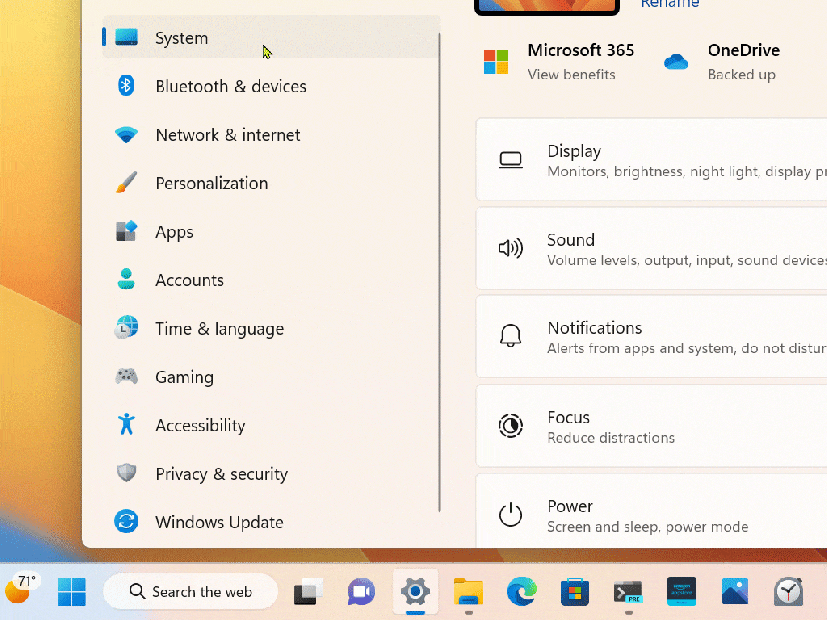
Si vous ne disposez pas de Windows 11 build 25188, vous devez vous inscrire au Canal de développement en utilisant les paramètres « Programme Windows Insider » de la section « Windows Update ». Une fois que vous avez inscrit l'appareil dans le programme, vous pouvez télécharger la build 25188 à partir des paramètres « Windows Update » en cliquant sur le bouton Vérifier les mises à jour bouton, puis vous pourrez suivre les étapes décrites ci-dessus.
Si vous changez d'avis, vous pouvez annuler les modifications avec les mêmes instructions, mais sur étape n°10assurez-vous d'utiliser le vivetool /disable /id:34878152 commande, puis redémarrez l'appareil.
Pourquoi vous pouvez faire confiance à Winfix.net
Je combine les connaissances d'experts avec des conseils centrés sur l'utilisateur, des recherches et des tests rigoureux pour garantir que vous recevez des guides techniques fiables et faciles à suivre. Examinez le processus de publication.
